“บุคคลนี้ไม่พร้อมใช้งานบน Messenger” หมายความว่าอย่างไร

เรียนรู้เกี่ยวกับสถานการณ์ที่คุณอาจได้รับข้อความ “บุคคลนี้ไม่พร้อมใช้งานบน Messenger” และวิธีการแก้ไขกับคำแนะนำที่มีประโยชน์สำหรับผู้ใช้งาน Messenger

One UI ของ Samsung ได้รับการพัฒนาในหลายด้านพร้อมการปรับปรุงอย่างต่อเนื่อง อย่างไรก็ตาม บริษัทใช้ลิ้นชักแอปแนวนอนแบบเก่าบนโทรศัพท์ Galaxy ผู้ใช้ที่มาจาก Google Pixel และโทรศัพท์ Android อื่นๆ อาจประสบปัญหาในการใช้ลิ้นชักแอปแนวนอนบนโทรศัพท์ Samsung Galaxy มีวิธีเปลี่ยนการวางแนวการเลื่อนลิ้นชักแอปในโทรศัพท์ Samsung Galaxy และคุณสามารถปิดการใช้งานทั้งหมดได้

1. ใช้ Launcher ของบุคคลที่สาม
แม้ว่าซอฟต์แวร์ One UI จะมีตัวเลือกการปรับแต่งมากมาย แต่ก็ไม่สามารถเปลี่ยนการวางแนวการเลื่อนได้ ลองใช้ ตัวเรียกใช้งานบุคคลที่สามจาก Play Storeเพื่อแก้ไขหน้าจอหลักและรูปลักษณ์ลิ้นชักแอปของโทรศัพท์ Galaxy
ในตัวอย่างด้านล่าง เราจะใช้ Nova Launcher ที่แฟนๆ ชื่นชอบ
ขั้นตอนที่ 1:ไปที่ Google Play Store และดาวน์โหลด Nova Launcher บนโทรศัพท์ของคุณ
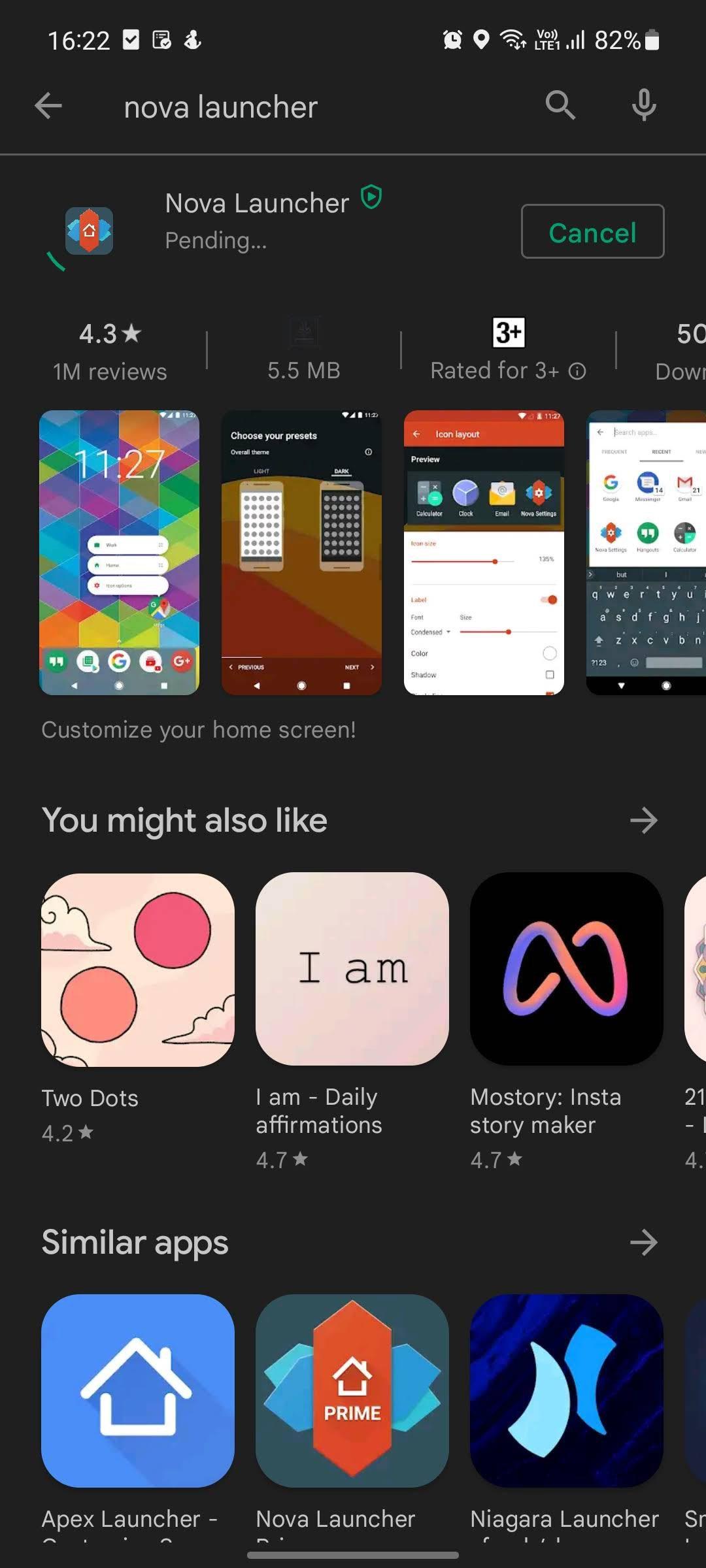
ดาวน์โหลด Nova Launcher บน Android
ขั้นตอนที่ 2:เปิดแอป และมันจะพาคุณไปที่เมนูการตั้งค่า Nova
ขั้นตอนที่ 3:ปิดและค้นหาไอคอนแอป Nova Launcher จากหน้าจอหลักหรือลิ้นชักแอป
ขั้นตอนที่ 4:แตะยาวที่ไอคอนแอป Nova Launcher และเลือก Set Launcher
ขั้นตอนที่ 5:เลือก Nova7 เป็นตัวเรียกใช้เริ่มต้นบนโทรศัพท์ของคุณและปิดเมนู
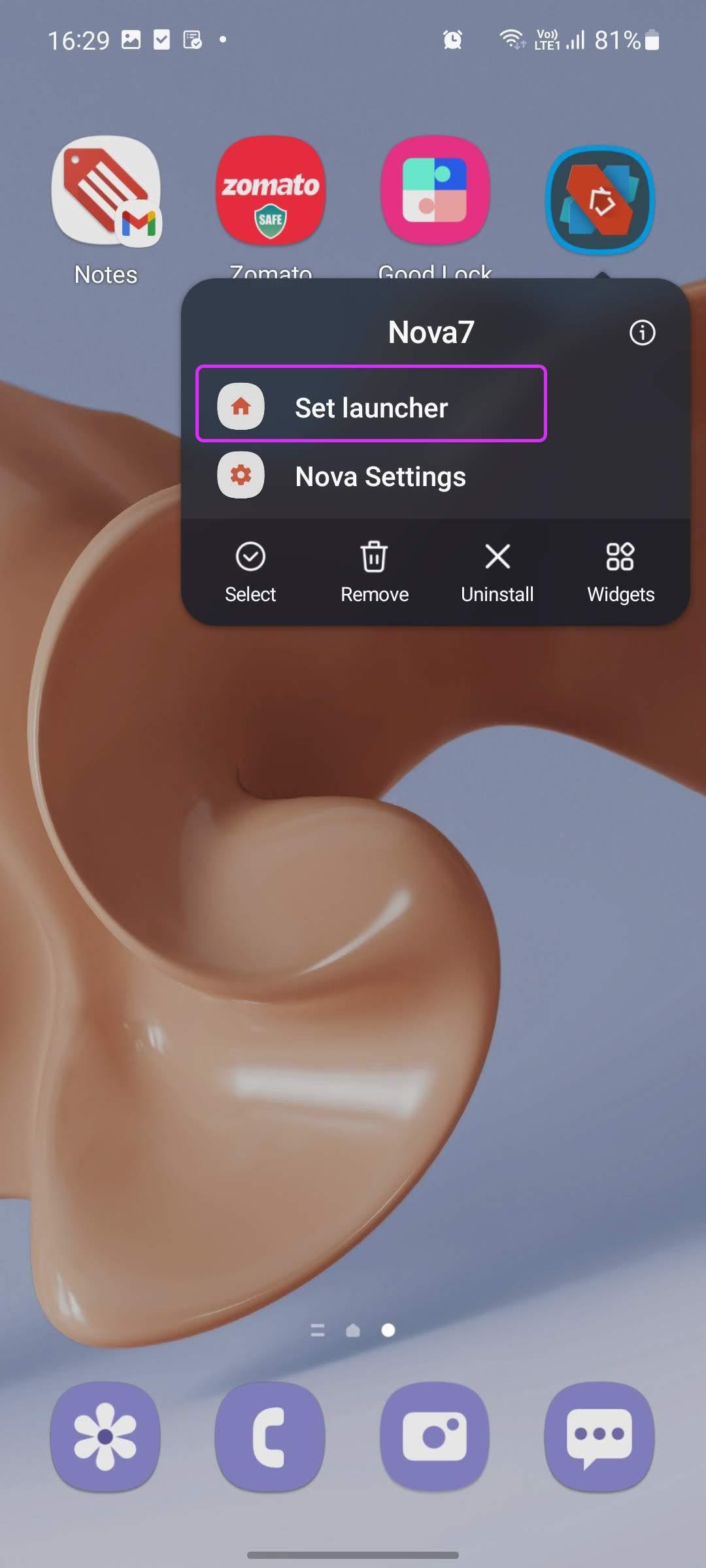
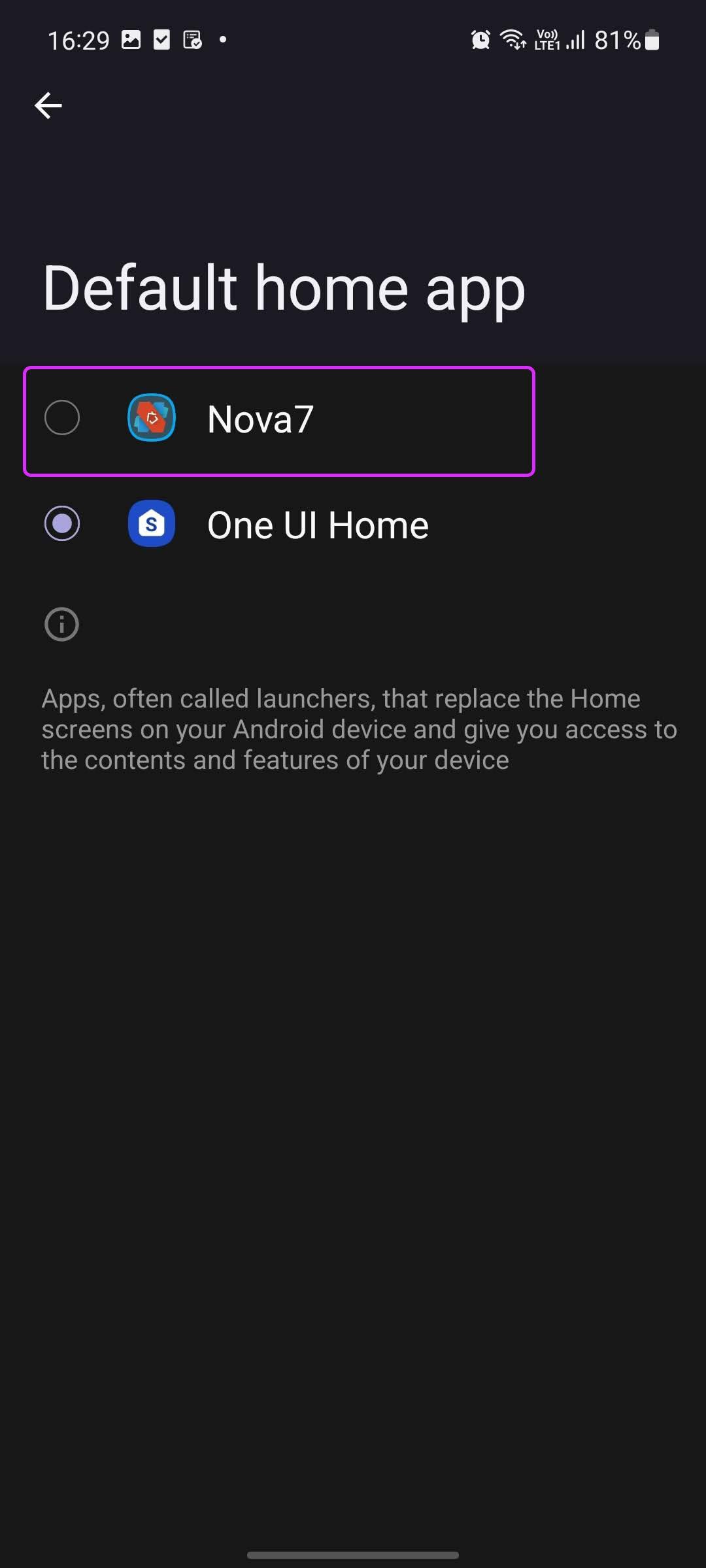
คุณจะเห็น Samsung ใช้ Nova Launcher เป็นหน้าจอหลักเริ่มต้นและลิ้นชักแอปในโทรศัพท์ของคุณ ปัดขึ้นเพื่อเปิดลิ้นชักแอพแล้ว voila! คุณจะสังเกตเห็นการทำงานของลิ้นชักแอปแนวตั้งเริ่มต้นของ Nova
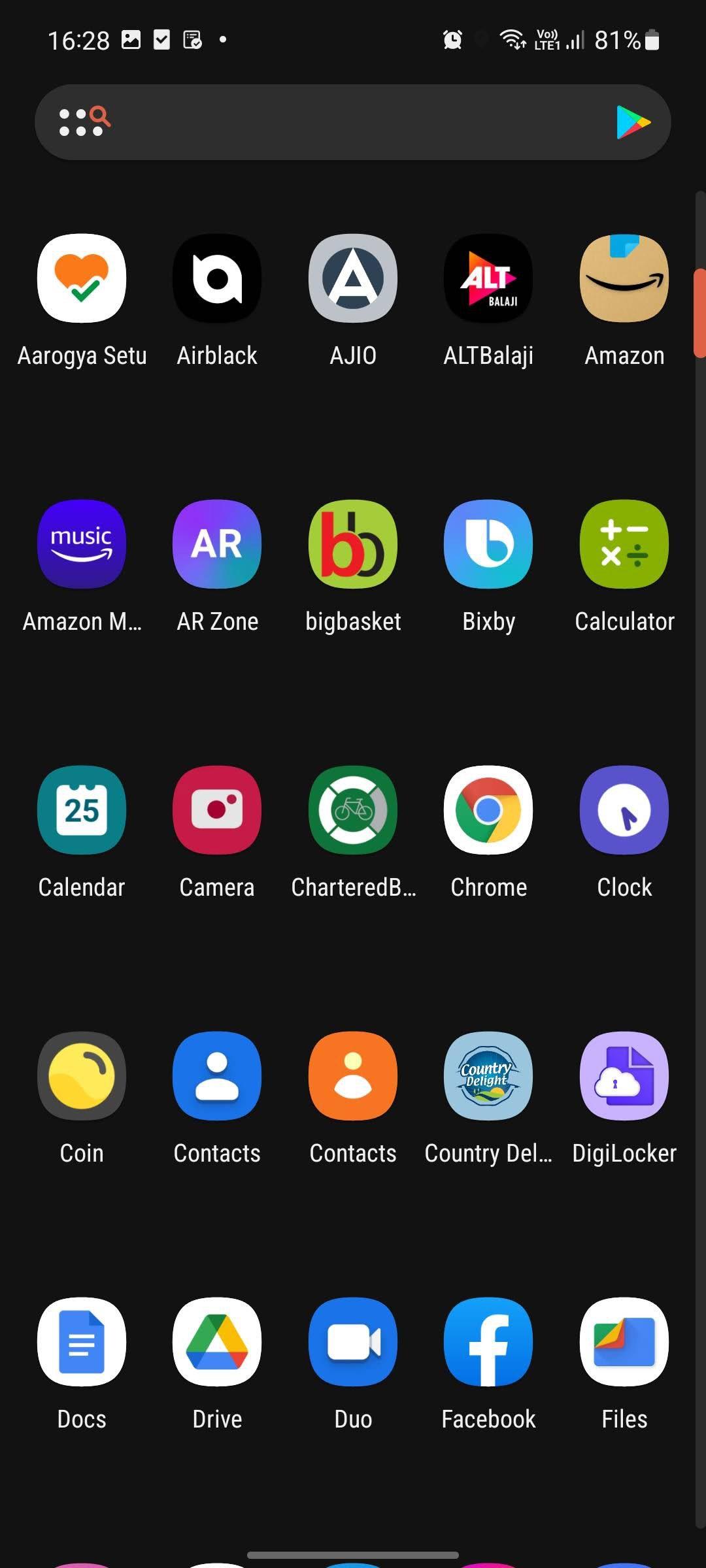
คุณสามารถไปที่ Nova Settings และเลือกเมนู App Drawer ที่นี่ คุณมีตัวเลือกการแก้ไขมากมายเพื่อปรับแต่งรูปลักษณ์ลิ้นชักแอปบนโทรศัพท์ Galaxy ของคุณ
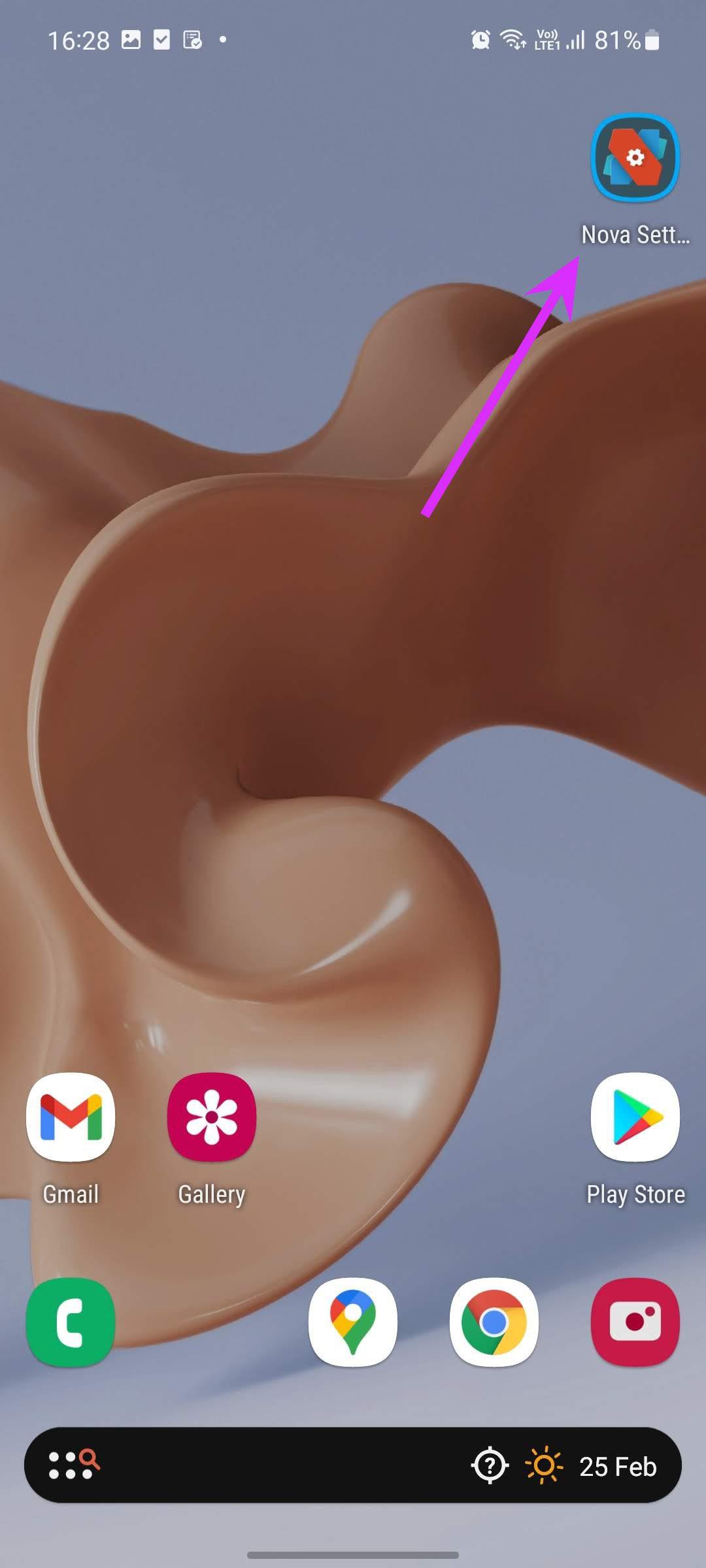
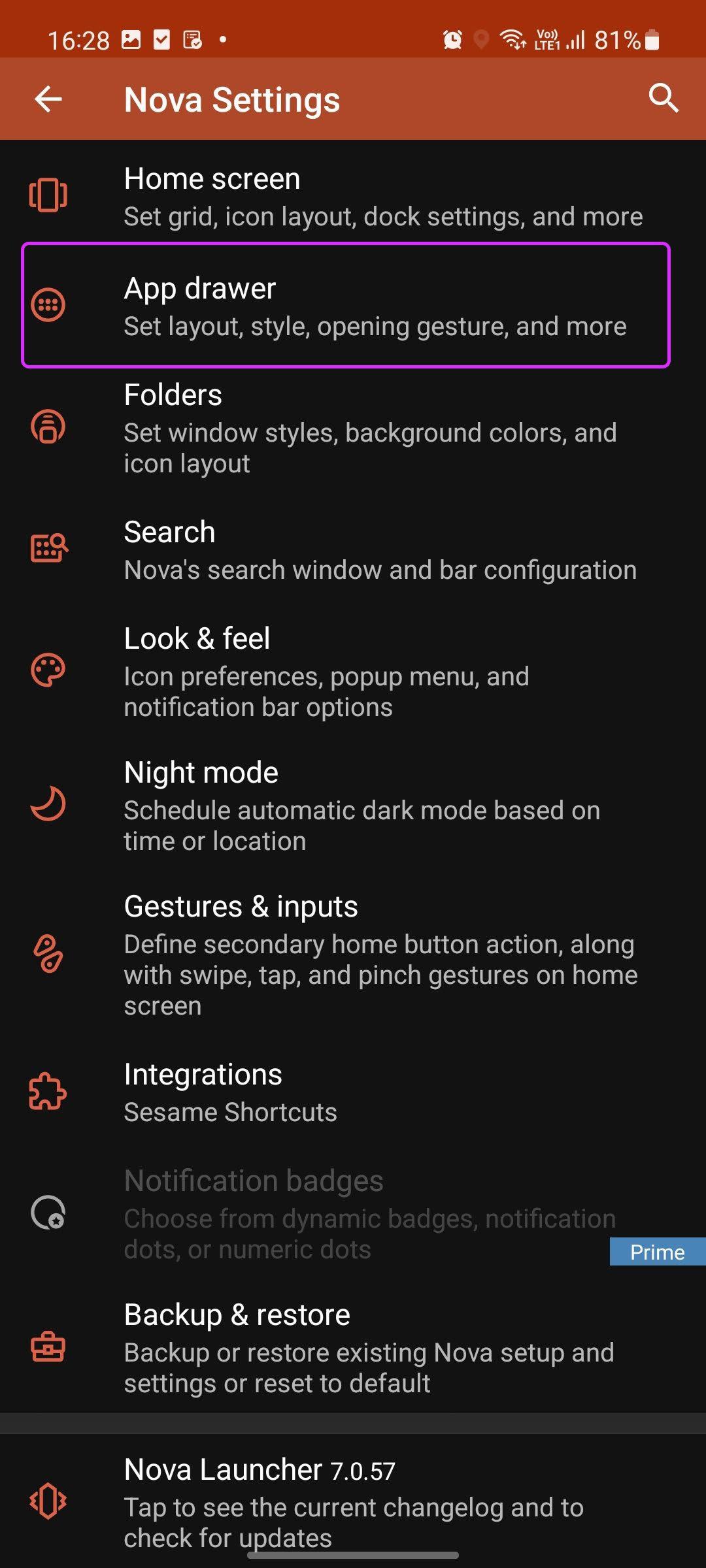
Nova ช่วยให้คุณสามารถเปลี่ยนตารางลิ้นชักแอป สีพื้นหลัง ความโปร่งใสของพื้นหลัง ภาพเคลื่อนไหว แถบแท็บ ตำแหน่งแถบค้นหา สีที่ถูกเน้น และอื่นๆ คุณมีเครื่องมือทั้งหมดสำหรับปรับแต่งประสบการณ์ลิ้นชักแอปบนโทรศัพท์ Samsung ของคุณ
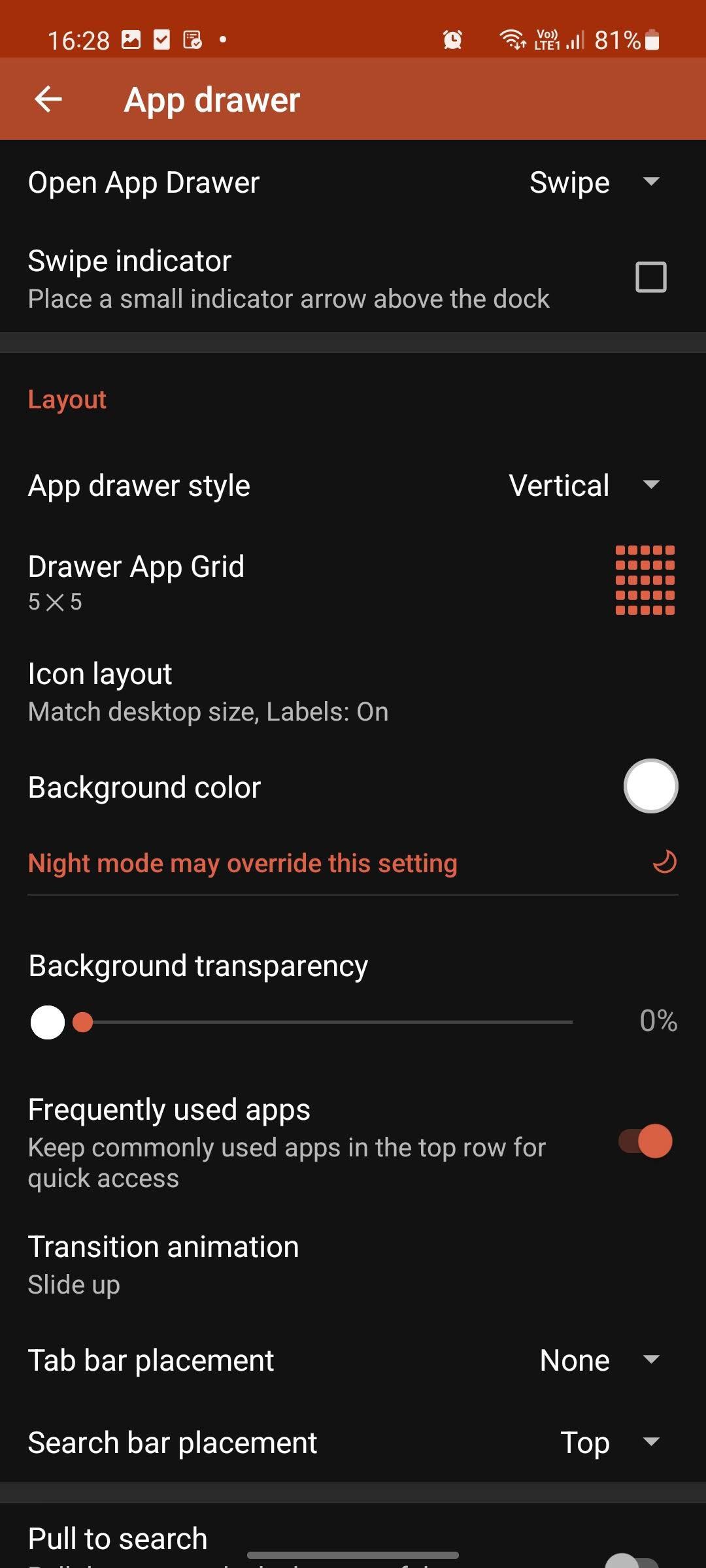
2. ใช้แอป Samsung Good Lock
แม้ว่าจะมีข้อจำกัดในบางภูมิภาคทั่วโลก แต่แอป Samsung Good Lock ขึ้นชื่อในเรื่องตัวเลือกการปรับแต่งมากมาย เราจะแสดงวิธีใช้ Good Lock และเปลี่ยนลิ้นชักแอปตามขั้นตอนด้านล่าง
ขั้นตอนที่ 1:เปิด Galaxy Store บนโทรศัพท์ของคุณแล้วค้นหา Good Lock
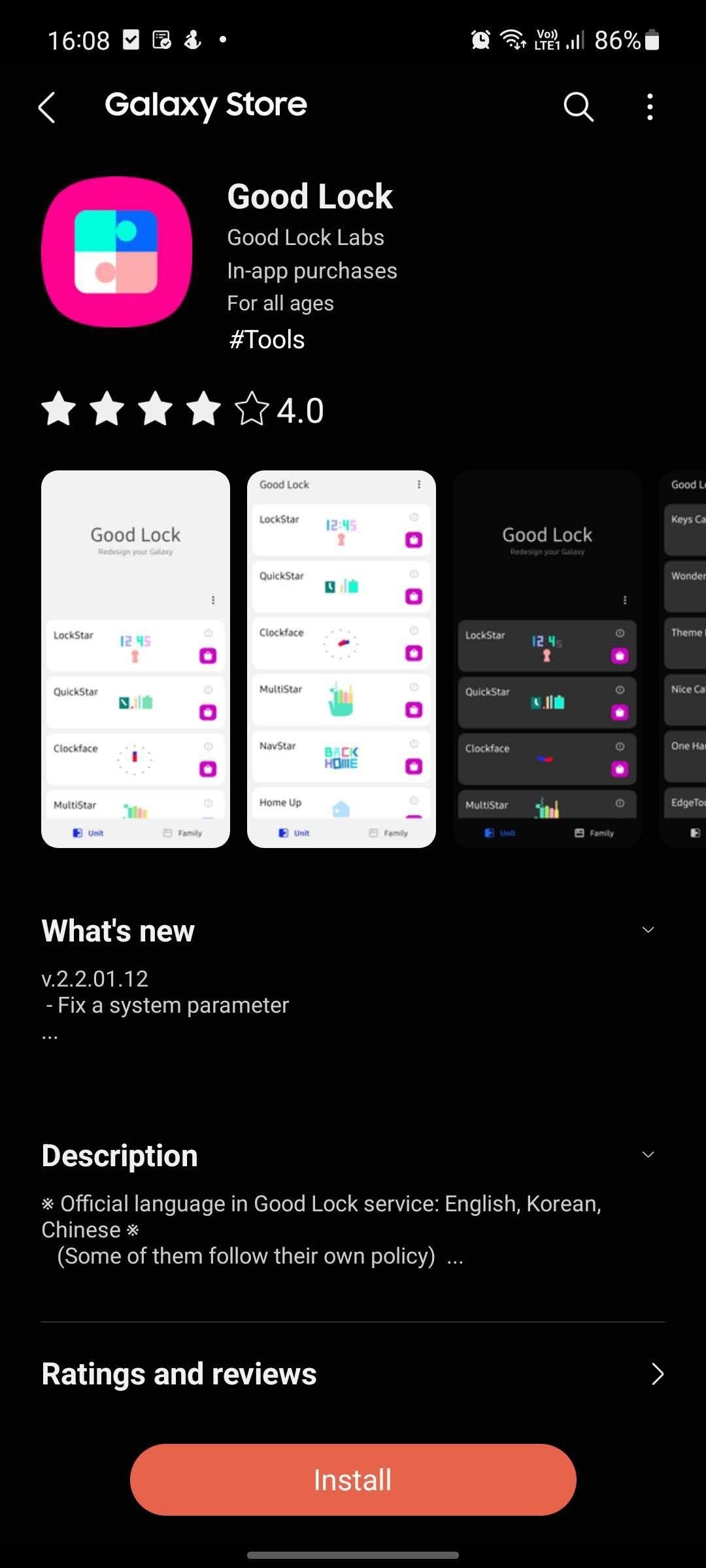
ขั้นตอนที่ 2:ติดตั้งแอปและเปิด
ขั้นตอนที่ 3:จากหน้าจอหลักของ Good Lock ให้เลือก Home Up
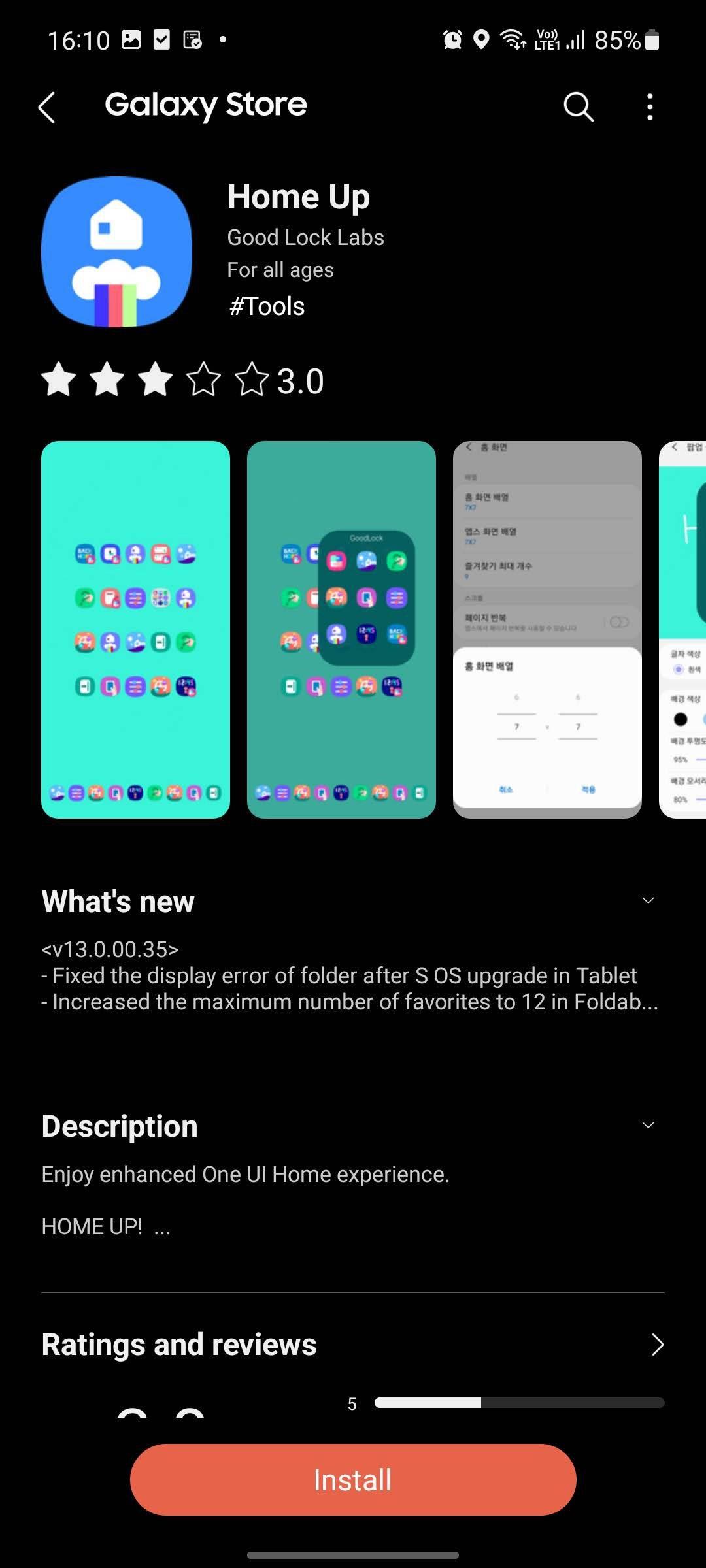
แอพจะนำคุณไปที่ Galaxy Store และขอให้คุณติดตั้งโปรแกรมเสริม Home Up
ขั้นตอนที่ 4:หลังจากการติดตั้งสำเร็จ ให้เปิด Good Lock อีกครั้งและไปที่เมนู Home Up

ขั้นตอนที่ 5:เปิดใช้งานการสลับ Home Up และไปที่หน้าจอหลัก
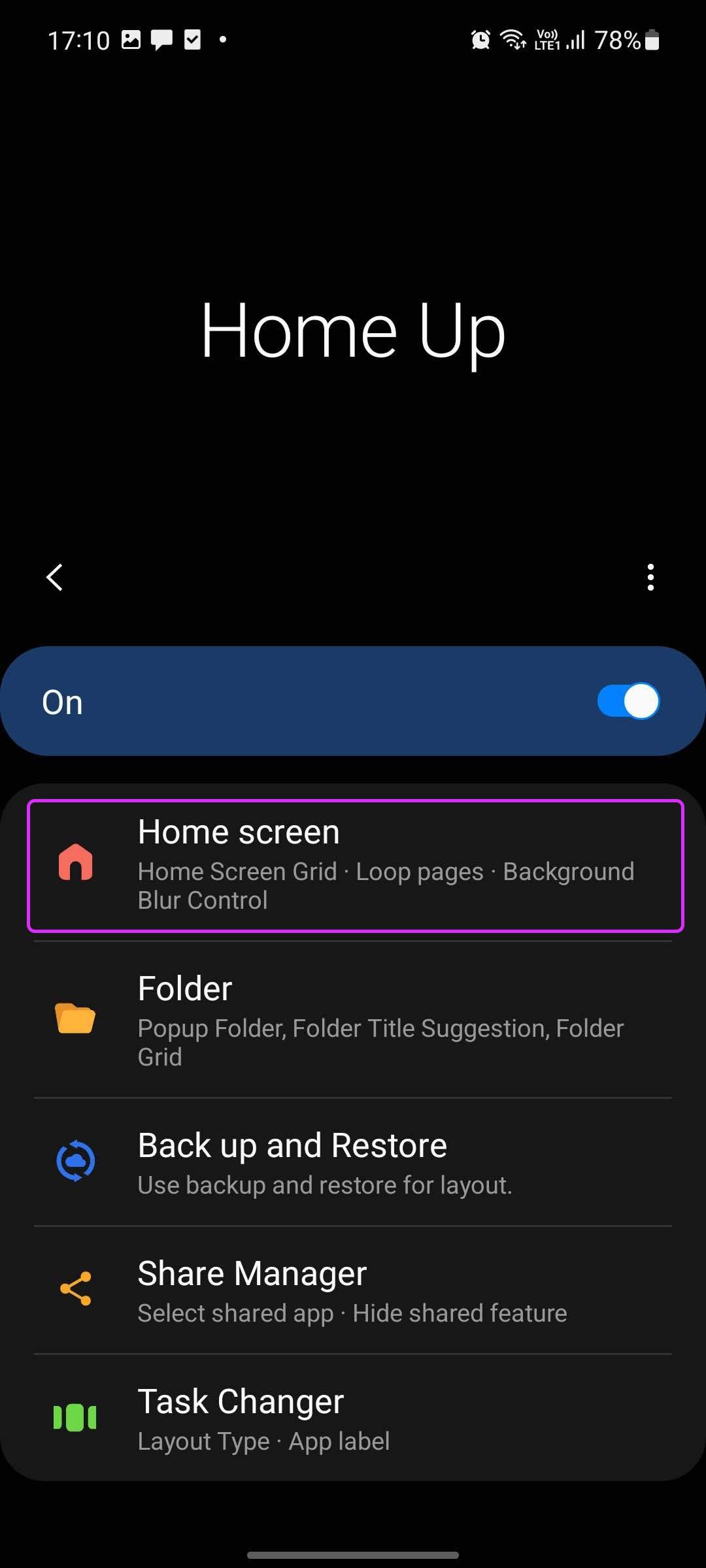
ขั้นตอนที่ 6:เปิดใช้งานการสลับหน้าวนซ้ำและรายการแอพภายใต้เมนูเลื่อน
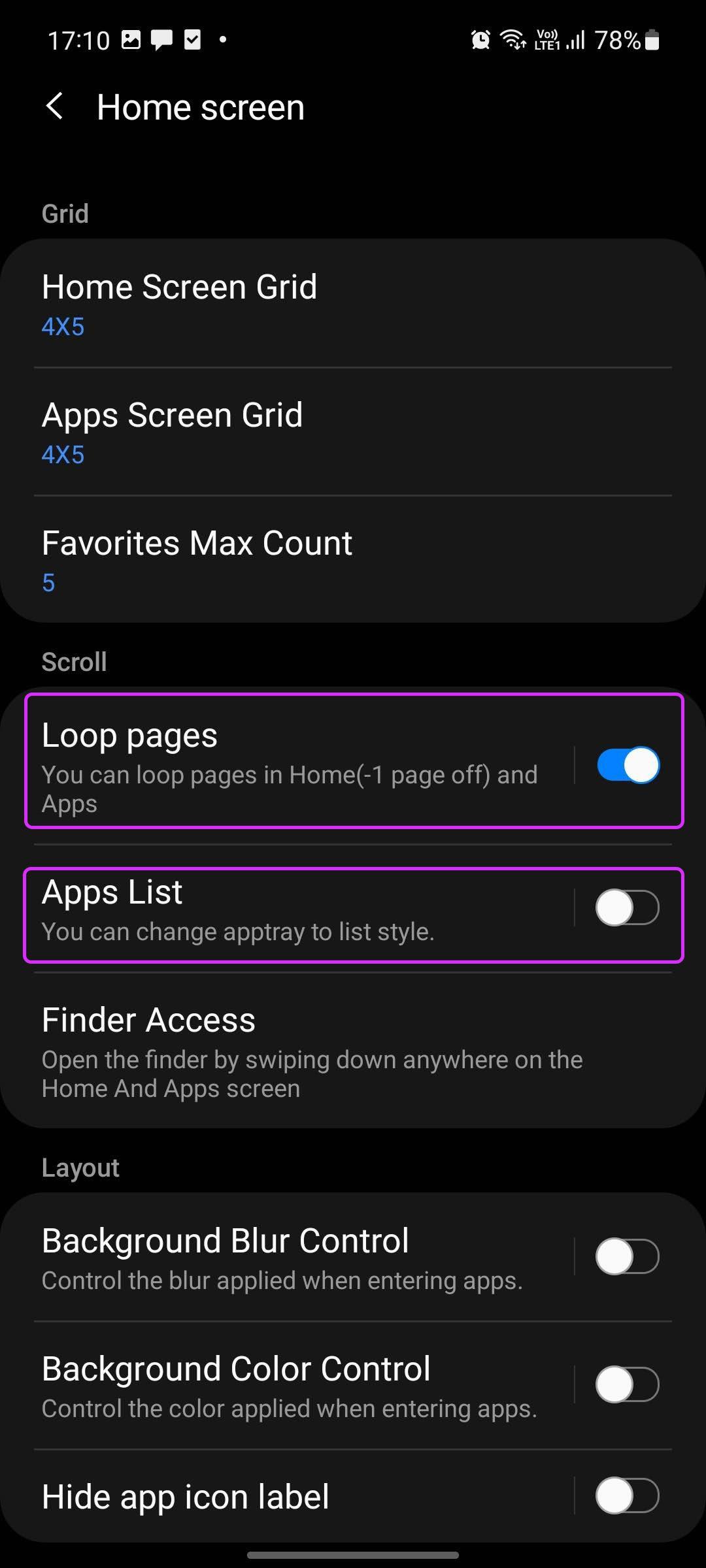
ตอนนี้กลับไปที่หน้าจอหลักแล้วปัดขึ้นเพื่อตรวจสอบลิ้นชักแอพ คุณจะเห็นลิ้นชักแอปแนวตั้งใหม่ปรากฏขึ้น
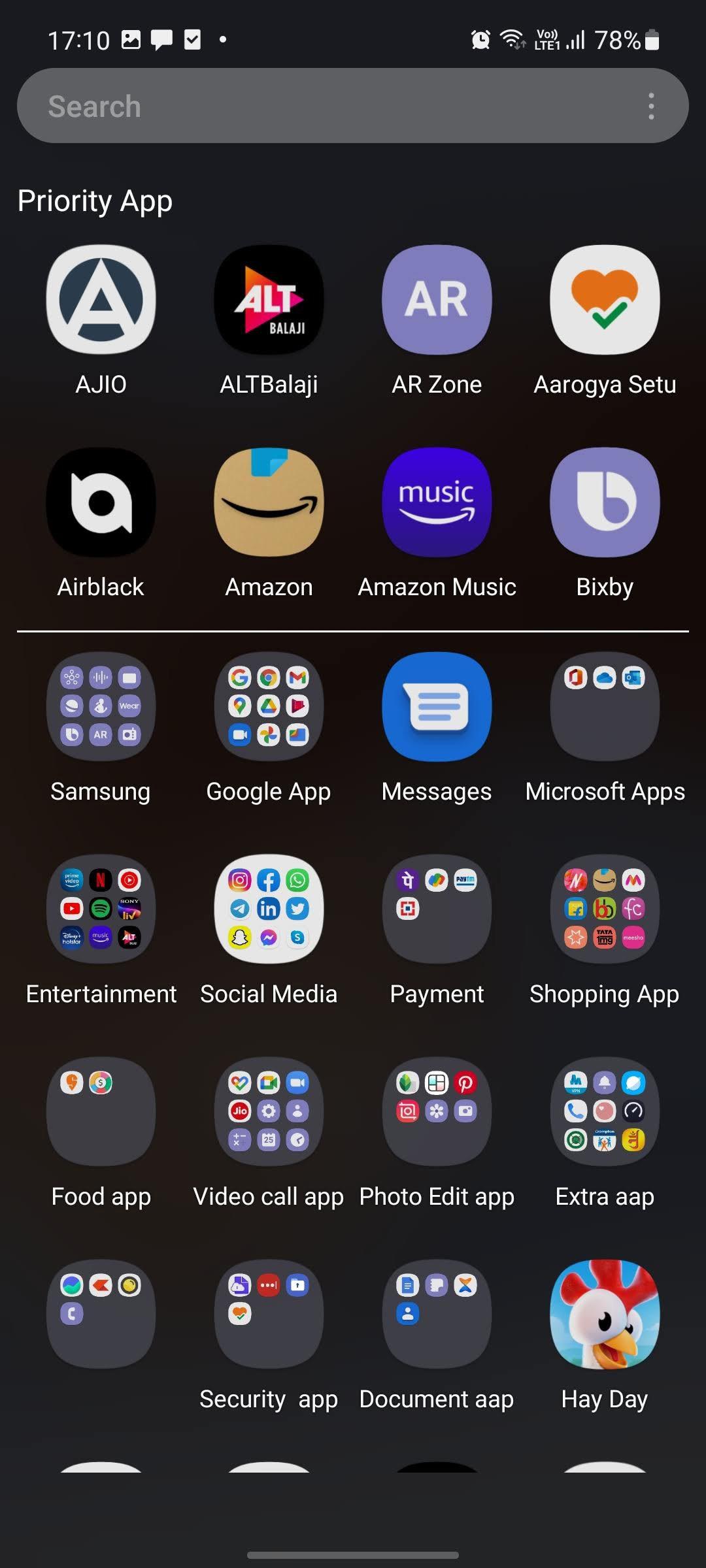
คุณสามารถตรวจสอบแอปสำคัญที่ด้านบนเพื่อให้เข้าถึงได้ง่าย และแอปและโฟลเดอร์อื่นๆ ที่ด้านล่าง
3. ปิดการใช้งาน App Drawer บนโทรศัพท์ Samsung
มีหลายสิ่งที่ชอบเกี่ยวกับโทรศัพท์ Samsung รุ่นล่าสุด ด้วยสัญญาการอัปเดตซอฟต์แวร์ 4 ปีและการอัปเดตความปลอดภัย 5 ปี Samsung มุ่งเป้าไปที่ผู้ใช้ iPhone ในเชิงรุก
ผู้ที่มาจากค่าย Apple อาจไม่ชอบลิ้นชักแอปบน Android iOS จะวางแอพและเกมทั้งหมดไว้บนหน้าจอหลัก คุณสามารถรับการตั้งค่าเดียวกันบนโทรศัพท์ Samsung ของคุณได้เช่นกัน นี่คือวิธีการ
ขั้นตอนที่ 1:ปัดลงจากด้านบนและเปิดเผยศูนย์การแจ้งเตือน
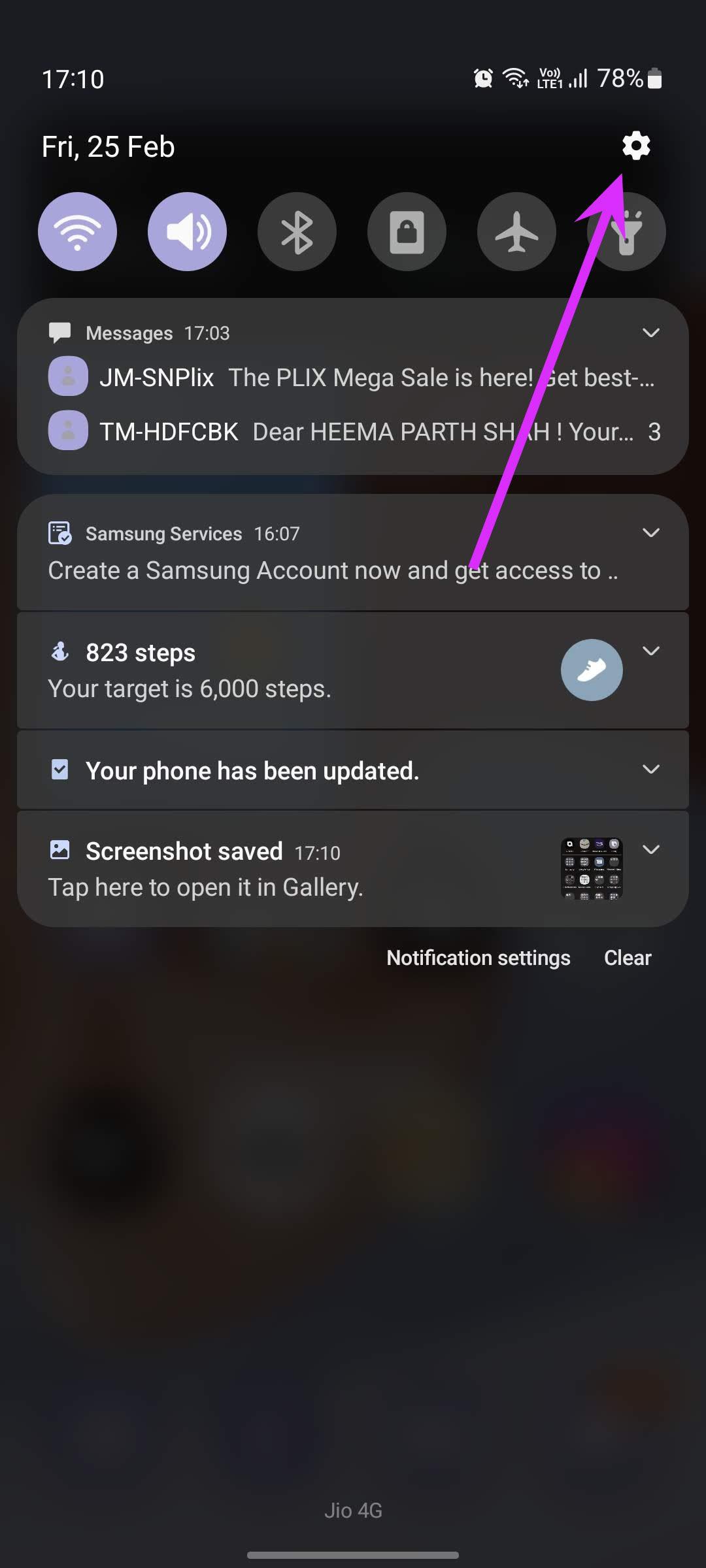
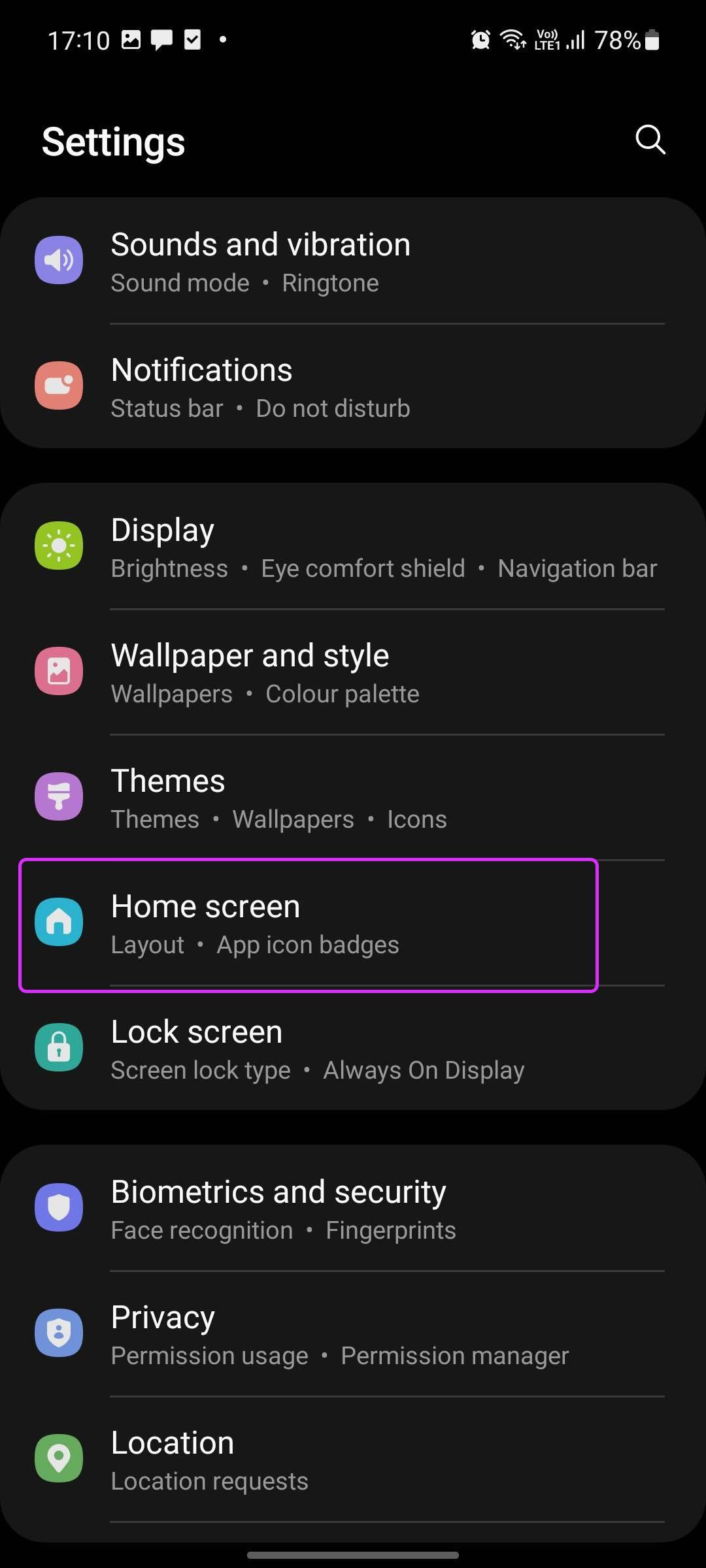
ขั้นตอนที่ 2:ไปที่การตั้งค่าและเลือกหน้าจอหลัก
ขั้นตอนที่ 3:แตะที่เค้าโครงหน้าจอหลักและเลือกตัวเลือกหน้าจอหลักเท่านั้น
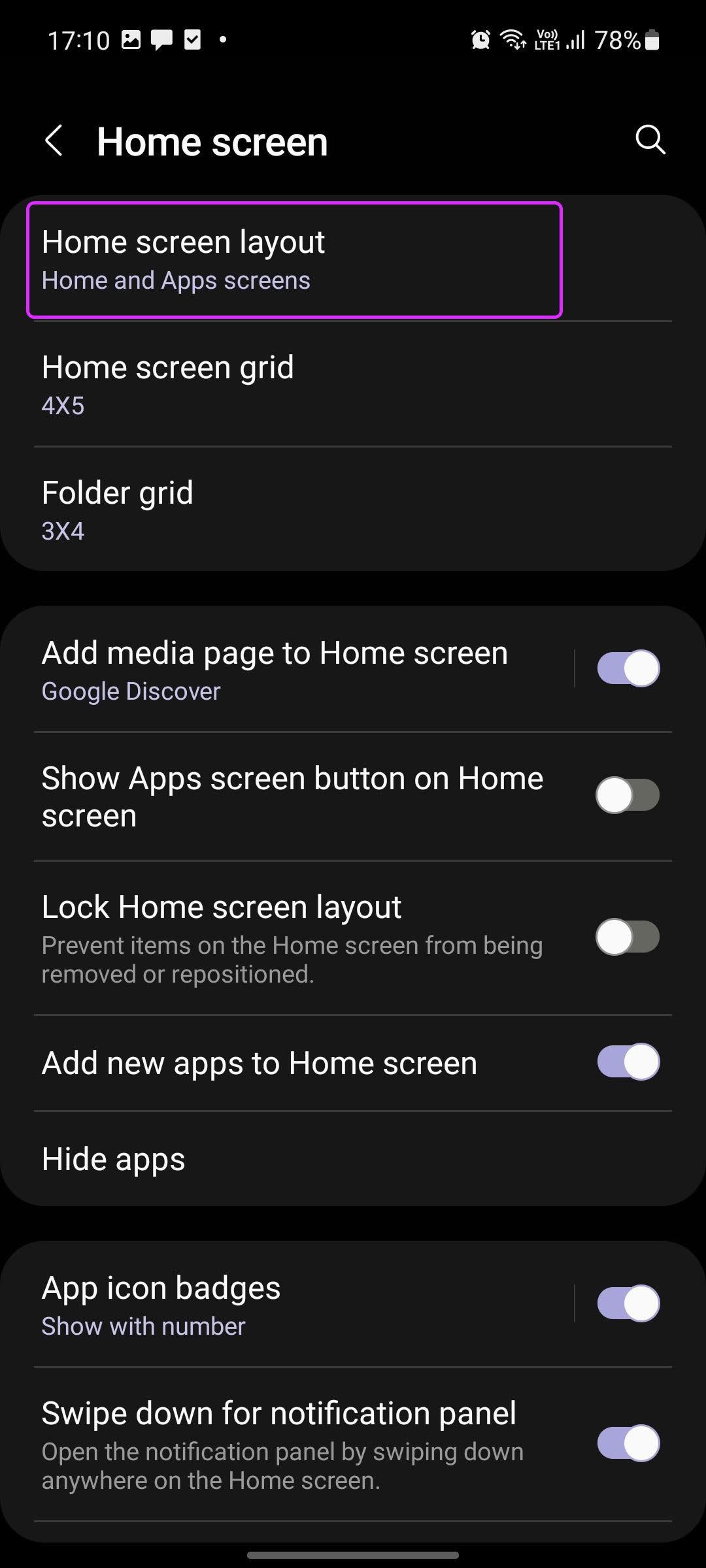
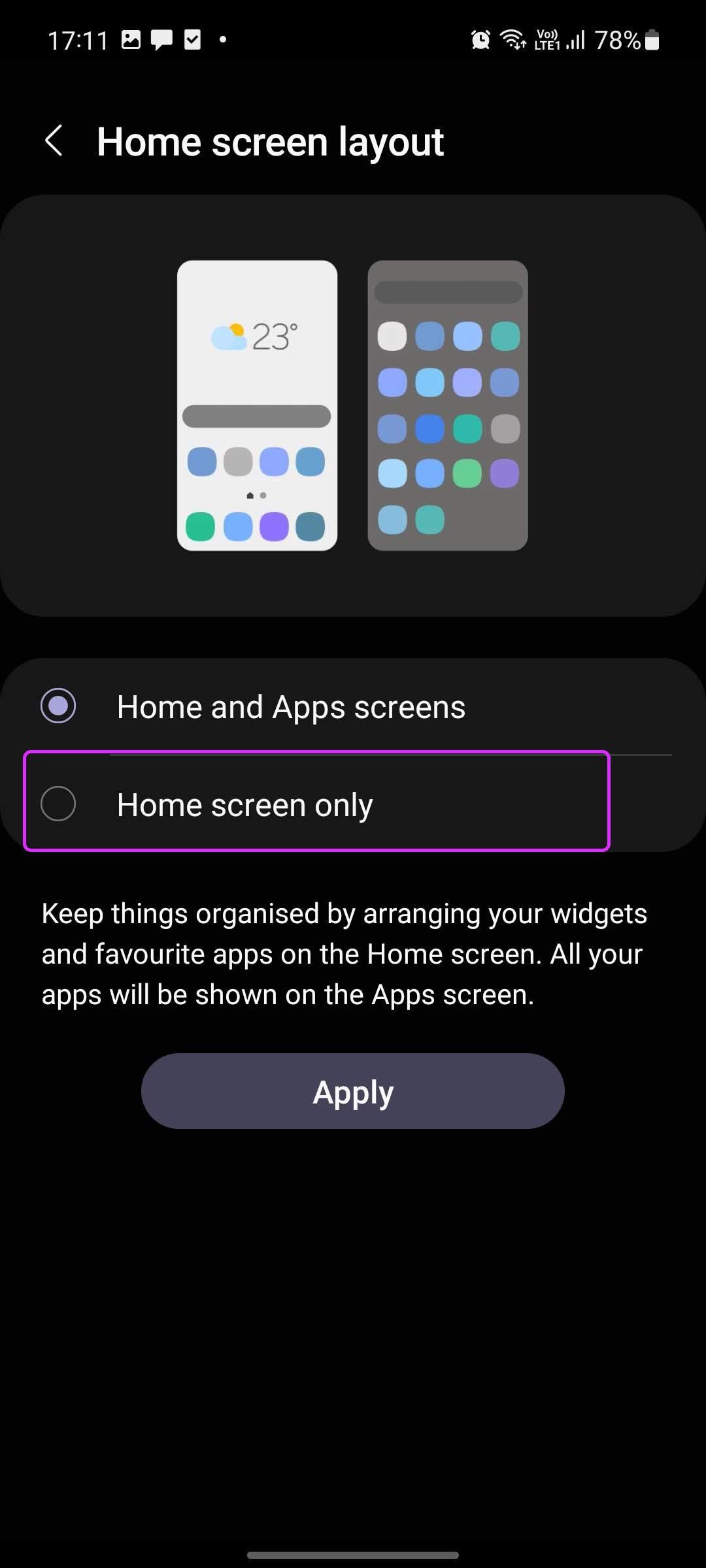
กดปุ่ม Apply ที่ด้านล่างแล้วปิดแอป ให้เวลาเพื่อดูแอพและเกมที่ติดตั้งทั้งหมดปรากฏบนหน้าจอหลัก พวกมันจะถูกแบ่งออกเป็นหน้าหน้าจอหลัก เช่นเดียวกับที่ iOS ทำบน iPhone
เหมาะสำหรับผู้ที่เปลี่ยนมาใช้โทรศัพท์ Galaxy จาก iPhone
เพลิดเพลินกับ App Drawer ใหม่บนโทรศัพท์ Galaxy
เราหวังว่าจะเห็น Samsung นำเสนอลิ้นชักแอปแนวตั้งในการอัปเดต One UI ในอนาคต ด้วยวิธีนี้ ผู้ใช้ไม่จำเป็นต้องใช้ตัวเรียกใช้งานของบุคคลที่สามหรือยุ่งกับ Good Lock เพื่อเปลี่ยนการวางแนวการเลื่อนลิ้นชักแอปในโทรศัพท์ Galaxy
คุณใช้ลิ้นชักแอปบนโทรศัพท์ Galaxy ของคุณอย่างไร เราชอบลิ้นชักแอปแนวตั้งที่มีตัวเรียกใช้งานแบบกำหนดเองเช่นNova หรือ Action แล้วคุณล่ะ แบ่งปันการตั้งค่าของคุณในความคิดเห็นด้านล่าง
เรียนรู้เกี่ยวกับสถานการณ์ที่คุณอาจได้รับข้อความ “บุคคลนี้ไม่พร้อมใช้งานบน Messenger” และวิธีการแก้ไขกับคำแนะนำที่มีประโยชน์สำหรับผู้ใช้งาน Messenger
ต้องการเพิ่มหรือลบแอพออกจาก Secure Folder บนโทรศัพท์ Samsung Galaxy หรือไม่ นี่คือวิธีการทำและสิ่งที่เกิดขึ้นจากการทำเช่นนั้น
ไม่รู้วิธีปิดเสียงตัวเองในแอพ Zoom? ค้นหาคำตอบในโพสต์นี้ซึ่งเราจะบอกวิธีปิดเสียงและเปิดเสียงในแอป Zoom บน Android และ iPhone
รู้วิธีกู้คืนบัญชี Facebook ที่ถูกลบแม้หลังจาก 30 วัน อีกทั้งยังให้คำแนะนำในการเปิดใช้งานบัญชี Facebook ของคุณอีกครั้งหากคุณปิดใช้งาน
เรียนรู้วิธีแชร์เพลย์ลิสต์ Spotify ของคุณกับเพื่อน ๆ ผ่านหลายแพลตฟอร์ม อ่านบทความเพื่อหาเคล็ดลับที่มีประโยชน์
AR Zone เป็นแอพเนทีฟที่ช่วยให้ผู้ใช้ Samsung สนุกกับความจริงเสริม ประกอบด้วยฟีเจอร์มากมาย เช่น AR Emoji, AR Doodle และการวัดขนาด
คุณสามารถดูโปรไฟล์ Instagram ส่วนตัวได้โดยไม่ต้องมีการตรวจสอบโดยมนุษย์ เคล็ดลับและเครื่องมือที่เป็นประโยชน์สำหรับการเข้าถึงบัญชีส่วนตัวของ Instagram 2023
การ์ด TF คือการ์ดหน่วยความจำที่ใช้ในการจัดเก็บข้อมูล มีการเปรียบเทียบกับการ์ด SD ที่หลายคนสงสัยเกี่ยวกับความแตกต่างของทั้งสองประเภทนี้
สงสัยว่า Secure Folder บนโทรศัพท์ Samsung ของคุณอยู่ที่ไหน? ลองดูวิธีต่างๆ ในการเข้าถึง Secure Folder บนโทรศัพท์ Samsung Galaxy
การประชุมทางวิดีโอและการใช้ Zoom Breakout Rooms ถือเป็นวิธีการที่สร้างสรรค์สำหรับการประชุมและการทำงานร่วมกันที่มีประสิทธิภาพ.


![วิธีกู้คืนบัญชี Facebook ที่ถูกลบ [2021] วิธีกู้คืนบัญชี Facebook ที่ถูกลบ [2021]](https://cloudo3.com/resources4/images1/image-9184-1109092622398.png)





